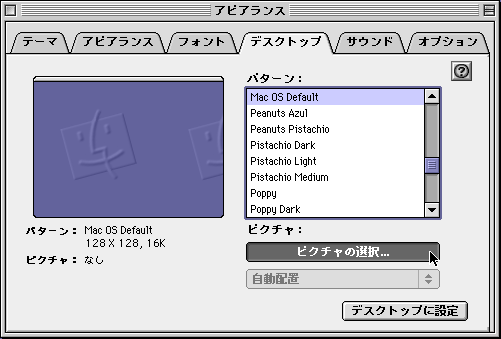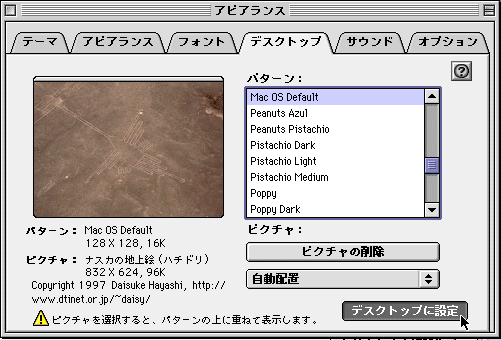液晶モニタ(LCD)では不要ですが、CRT モニタの場合、スクリーンセーバーは必須です。CRT で同じ画像を長時間表示し続けると、その画像の跡が残ってしまいます。これを「焼き付き」と呼びます。特に明るい画像は焼き付きやすいので、Mac OS では上部のメニューバーが焼き付きを起こしやすいのです。
スクリーンセーバーは絶えずゆっくりとでも画像が動き続けることでこの焼き付きを防止します。ただ、スクリーンセーバーでも一部分しか動かないものは不適当ですので注意して下さい。キャラクタ物や画面サイズよりも小さいサイズのスクリーンセーバーは注意が必要です。
さて、Windows には標準で付属しているスクリーンセーバーですが、Mac OS ではオプションです。これは Mac OS の方が歴史が古く、スクリーンセーバーそのものが独自に進化しバラエティに富んでいるからです。どれかを標準搭載するにはいろいろ問題があるのでしょう。
スクリーンセーバーにもいろいろあります。簡単に説明しましょう。
 MacDim 2.1J
MacDim 2.1J
- MacDim 2.1J はフリーウェアです。ですから最初に使うスクリーンセーバーにはもってこいです。機能的にはただ画面を暗くするだけなどのシンプルなものです。ちなみに、Dim とは「暗くする」という意味です。これは佐藤 修さんが日本語化してくださっているので使う際に頭を痛めることもありません。
- また、さまざまな高機能な追加モジュールが用意されています。追加モジュールはフリーウエアではなくシェアウェアです。シェアウェアフィー(代金)を支払うことで継続使用できます。
- MacDim はコントロールパネル書類なので他のシステム書類とコンフリクトする危険性があります。(コンフリクトとはぶつかりあって不具合を起こすことです。)スクリーンセーバーは他のアプリケーションの裏側で同時に動き続けなくてはならないので、ただでさえ不安定なソフトウェアです。ですから、安定性第一と思う人にはコントロールパネル形式のスクリーンセーバーは不向きかもしれません。ただ、個人的には MacDim 2.1J はそれほど不安定ではないと思います。
- MacDim の最新版は IBERIUM HB(http://www.ibrium.se/)からダウンロード可能です。
 DarkSide of the Mac 5.0.5-J
DarkSide of the Mac 5.0.5-J
- Version 4 まではフリーウェアだったと思うのですが、Version 5 から $20 のシェアウェアになっています。
- アプリケーション式のスクリーンセーバーなので、コンフリクトの心配はありません。ですから安定性は抜群です。これもモジュール形式になっており、モジュールを追加することでさまざまなセーバー効果を楽しめます。次に紹介する AfterDark のモジュールでも動作するものがあります。
- DarkSide の最新版は Poubelle Software のホームページ(http://www.poubelle.com/)からダウンロード可能です。
 After Dark 4.5J
After Dark 4.5J
- 市販の定番スクリーンセーバーです。これもモジュール形式になっており、モジュールを追加することでさまざまなセーバー効果を楽しめます。さらにモジュールの作成方法が公開されており、サードパーティーや個人製作のモジュールも提供されています。このアイコンは古いバージョンのものです。最新版では変わっているかもしれません。(^^;)
- コントロールパネル式のスクリーンセーバーなので、コンフリクトの心配があります。それほど不安定ではありませんが、たまに落ちます。MacsBug というデバッガを使っていると「Visual Client」という名前で落ちていることがわかります。
- After Dark の販売元の infinisys のホームページ(http://www.infinisys.co.jp/)からモジュールをダウンロード可能です。
 インターネットなどで公開されているフリーのスクリーンセーバー
インターネットなどで公開されているフリーのスクリーンセーバー
- インターネットや雑誌の付録などで無料配布されているスクリーンセーバーもあります。
- コントロールパネル式のスクリーンセーバーなのでコンフリクトの心配がありますが、単機能なのでそれほど不安定とは感じませんでした。
- 検索エンジンで「スクリーンセーバー」を検索すればいくつか見つかると思います。
デスクトップピクチャを変えてみよう
昔からの Macintosh ユーザーはデスクトップは灰色と思っているかもしれませんが、最近はそうではありません。これは Windows95 の影響かもしれません。Mac OS も Mac OS 8.0J からデスクトップピクチャを標準でサポートしました。Mac OS 8.0J では搭載メモリが少ないと Mac OS が不安定になったような記憶がありますが、Mac OS 8.5J では問題なく使えています。(それほど長い時間使ったわけではなく、私の Power Macintosh G3 DT 266(E) は搭載メモリが多いから安定しているのかもしれません。)
デスクトップピクチャは従来のデスクトップパターンと異なり、デスクトップに好きな画像を貼り付ける機能です。Mac OS 8.5J ではコントロールパネルの「アピアランス」で設定可能です。
- コントロールパネルで「アピアランス」を開き、「デスクトップ」を選びます。
- 「ピクチャの選択...」をクリックします。
- 表示したい画像ファイルを選びます。(PICT、GIF、JPEG 画像が選択可能です。)
- Mac OS 8.5J では 標準で数点のデスクトップピクチャが付属しています。
- ここでは、システムフォルダの中の「アピアランス」→「デスクトップピクチャ」→「写真」の中にある「ナスカの地上絵(ハチドリ)」を選んでみました。
- まあ、普通はアイドルの写真などを選びますね。(^^;)

- 「選択」をクリックします。
- 位置決めをして、「デスクトップに表示」をクリックすれば完了です。
- デスクトップはこのようになります。(画像160KB)
 Decor J-3.0.4
Decor J-3.0.4- 「Decor」は Francois Pottier 氏作のシェアウェアで、ジャック・ドゲスト氏、上村玄氏と河口忠志氏によって日本語化されたアプリケーションです。
- PICT、GIF、JPEG 画像などをデスクトップに表示することができます。また、一定時間毎に画像を切り替えることも可能です。このあたりは Mac OS のデスクトップピクチャより高機能です。
- Decor の最新版は Francois Pottier 氏のホームページ(http://pauillac.inria.fr/~fpottier/)からダウンロード可能です。
- シェアウェアフィー(代金)は1,000円($10)です。
- 「Decor」を起動します。
- 表示したい画像ファイルを選び、「開く」をクリックします。

- PICT、GIF、JPEG 画像などが選択可能です。
- ビデオカードを使っている場合には「オプション」の「ディザ」をチェックします。

- Macintosh は画像を処理するのに QuickDraw という方式を使っています。ところが、サードパーティのビデオカードは QuickDraw を使わず、独自の描画方式を使用しています。その独自方式がミソで表示が高速だったりするのです。しかし、デスクトップピクチャにする画像がフルカラーであるのに、モニタを256色表示にしているとちょっとした問題が起こります。つまり元画像の色数がモニタの表示色を上回った時です。モニタで表示できるように色を間引かなければならないのです。これをディザリングといいます。Decor は QuickDraw を使っているのですが、ビデオカードは使っていないのでディザリングができないのです。そのため、デスクトップピクチャはモアレ状の画像になってしまいます。「オプション」の「ディザ」をチェックすると Decor が QuickDraw を使って独自にディザリングしてくれるのでデスクトップピクチャはキレイに表示されます。
- また、画像ではなくフォルダを「選択」すると、そのフォルダ内の画像ファイルを一定時間毎にデスクトップピクチャに入れ替えて設定することができます。入れ替え間隔は「オプション」で設定可能です。
キーボードショートカットを追加しよう
Mac OS は慣れてくるとキーボードショートカットを使うと便利です。しかし、デフォルト(初期状態)では設定されていないショートカットがあります。特に、以下にあげる「特別」メニューのショートカットはあった方が便利です。
- ゴミ箱を空にする
- 再起動
- システム終了
 ShortCut+ ver. 1.2
ShortCut+ ver. 1.2
- 「ShortCut+」は遠藤 善道氏作のフリーウェアです。機能拡張書類で、システムフォルダにドラッグ&ドロップして再起動するだけで簡単にインストールできます。
- ShortCut+ の最新版は遠藤さんのホームページ(http://www.rd.mmtr.or.jp/~endou/)からダウンロード可能です。
-
インストール前の「特別」メニュー インストール後の「特別」メニュー 

-
インストール前の「特別」メニュー インストール後の「特別」メニュー 
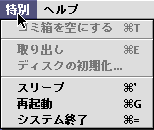
プルダウンメニューをキープしよう
Mac OS 8.0J 以降はメニューがプルダウンした時にマウスボタンを放してもプルダウンメニューがそのまま保持されます。これも Windows95 の影響かと思いますが便利な機能です。これを Mac OS 7.6.1J 以前で実現するためのフリーウェアが「Relax Finger」です。
 Relax Finger 2.1.4
Relax Finger 2.1.4
- 「Relax Finger」は 茎沢 学氏作のフリーウェアです。機能拡張書類で、システムフォルダにドラッグ&ドロップして再起動するだけで簡単にインストールできます。
- Relax Finger の最新版は A.I Net のホームページ(http://www.iijnet.or.jp/A-I/freelink.html)からダウンロード可能です。
- インストールが完了するとメニューバーをクリックするとマウスカーソルが黒から白に変わり、プルダウンメニューが保持されるようになります。
- なお、Mac OS 8.0J からは「Relax Finger」の機能を標準で搭載しています。ですから Mac OS 8.0J 以降には「Relax Finger」をインストールする必要はありませんし、かえって不具合を起こす可能性があるので止めましょう。Mac OS では同機能のシステム書類(コントロールパネルや機能拡張など)が同時にインストールされていると不安定になることがあるからです。
[セットアップ(その1)] [(その2)] [カスタマイズ(その2)]